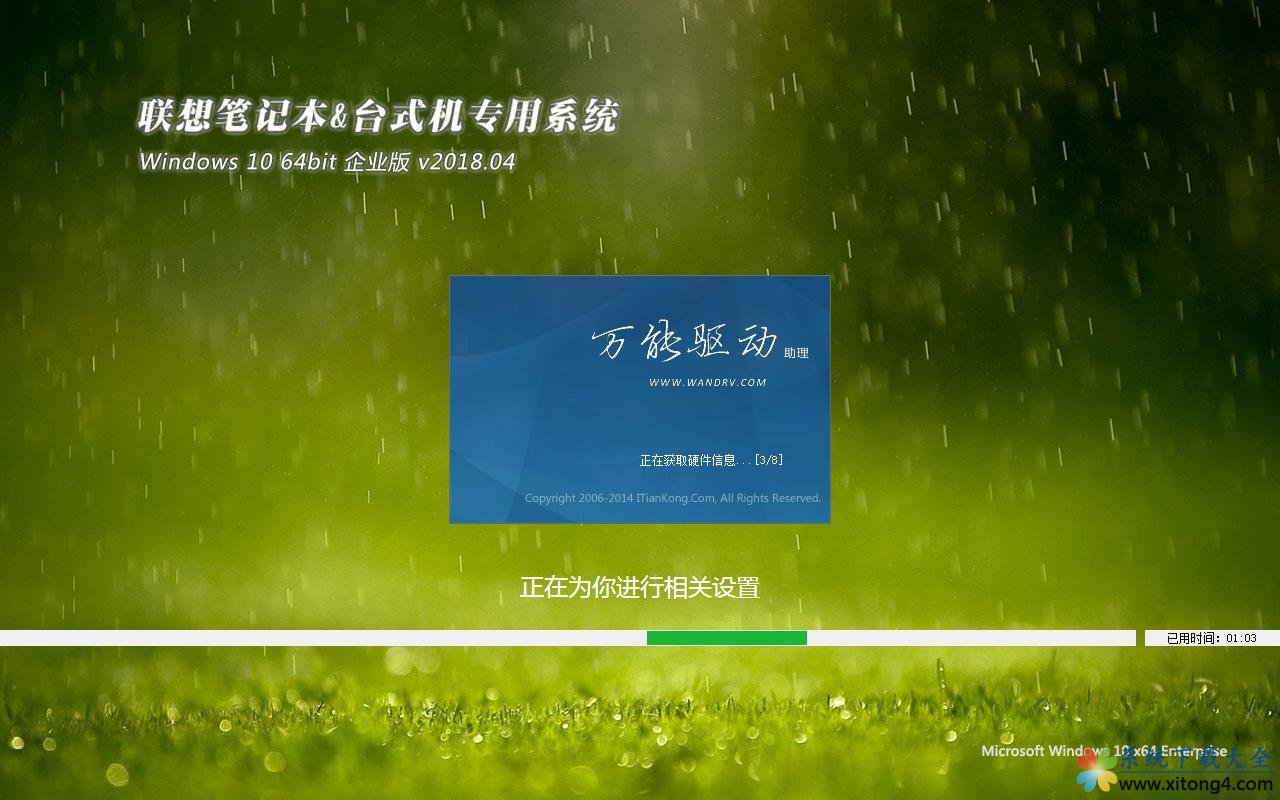台式电脑发出巨大声响的处理办法
win10系统电脑玩游戏正爽的时候,突然电脑发出直升飞机般的巨大声响,不仅影响游戏心情,还会担心电脑是不是哪里出现问题了?其实台式机有声音,主要是散热器发出来的,只要清理下散热器、主板、CPU灰尘一般能够解决问题,下面一起看看清理方法。

1、准备好小工具,这里有刷子(没有的话,使用废弃的牙刷也可以)、螺丝刀、电吹风。

2、拔掉主机箱所有电线。一般来说,开主机箱不是随便旋动螺丝的。设计的主机箱一般是几颗主要的螺丝,这里只需要使用手旋动最大的四颗螺丝,旋下来即可,然后使用手将右侧的主机盖取消来(一般取有散热孔的一侧即可)。
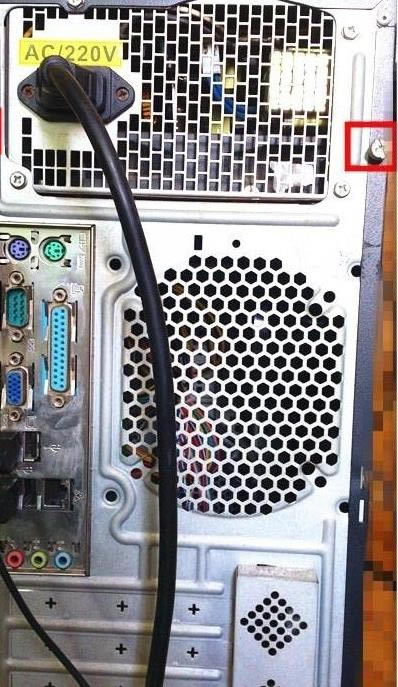
3、打开主机箱之后,向同一方向(左边)旋动散热器(也就是小电扇)旁边的几个固定螺丝(一般是左松右紧),然后用力就可以取下小电扇。取下小电扇的线子。
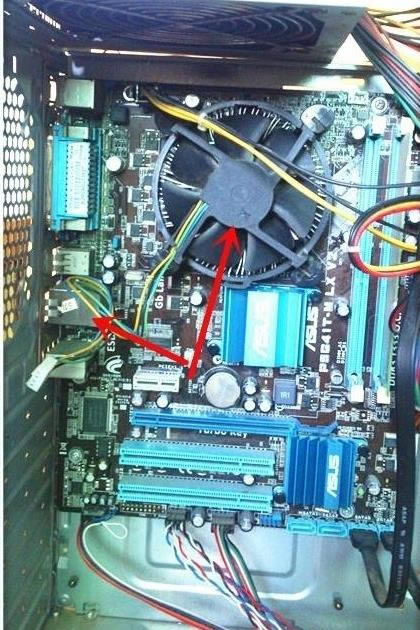
4、可以看到,这个小电扇有很多灰尘,这个是造成声音很大的原因之一,用手握住小电扇上的散热片,取下来。

5、使用刷子清理小电扇上的灰尘,清理之后,使用电吹风吹(最好是热的档位,最大的风速),清理干净散热器上的灰尘。
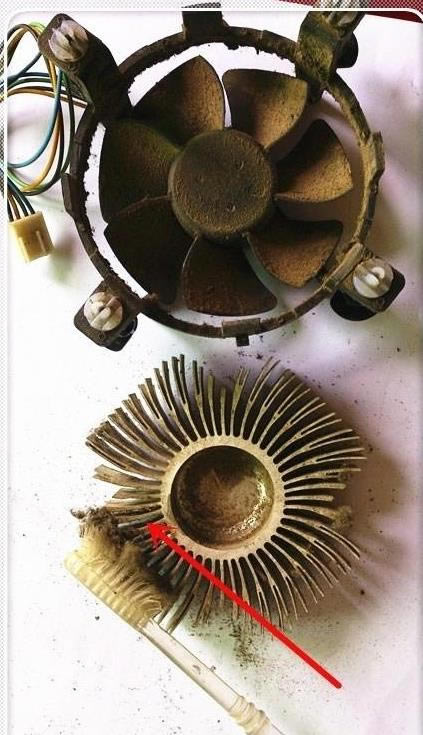
6、这样几下就清理干净灰尘了。注意,不要用水洗哦,接触电的东西基本都不要用水洗,不然容易出问题。
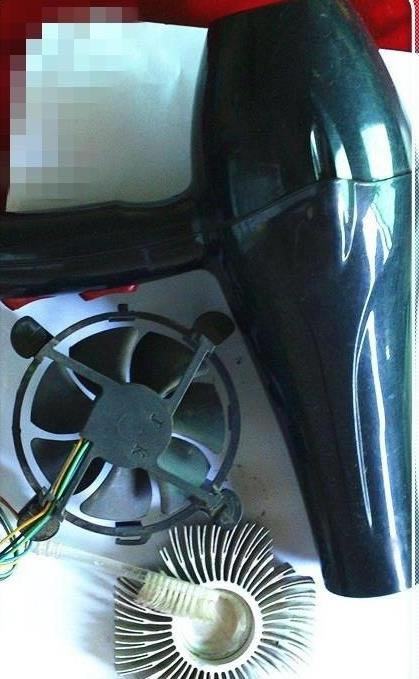
7、然后清理主板和CPU上的灰尘,散热器是放在CPU上方的。可以看到,上面有压瘪了的灰尘,使用刷子刷干净,然后使用电吹风的最大档位(热气)来回的吹主板和CPU上的灰尘,然后用刷子刷,相互配合使用。
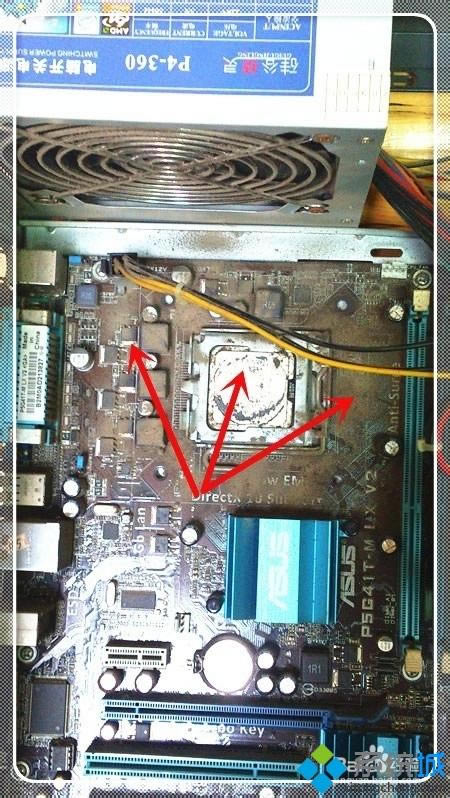
8、清理之后,达到主板灰尘较少,CPU较为光亮为佳。然后就可以组装了。

9、将电扇的3个脚插入主板上的孔内,然后剩下的一个教,使用螺丝刀按抓脚下方的一个塑料壳子,然后用手指向下按,就可以组装上散热器,插上散热器线子。

10、盖上主机箱的侧面的盖子,然后将刚才的螺丝旋上,这时候再插上主机箱的线子,鼠标键盘显示屏,开机试试,可以发现,声音会小很多。
一般来说,台式机用久了,散热器积灰很多,导致声音很大,如果没有解决,看看主机箱是否放置平稳、里面散热器时候有损坏的部分,转动不灵的话,也不贵,可以买一个新的,按照刚才的方式装上。
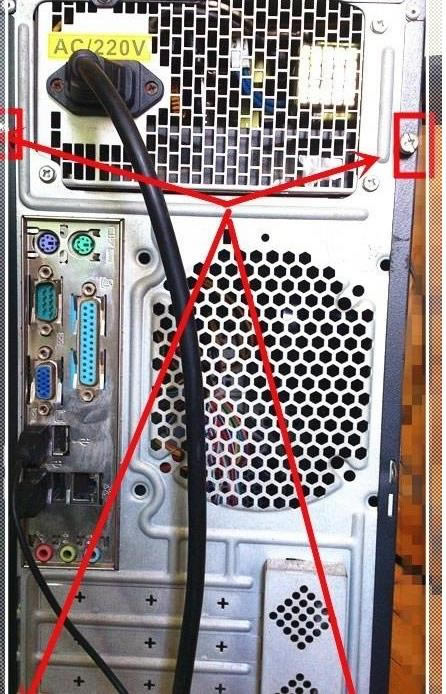
有些时候电脑声音大一些使用者没有太在意,继续用,其实这是不对的,这会加剧风扇本身的老化从而形成恶性循环,严重地影响到设备散热。
推荐系统
电脑公司Ghost Win7 Sp1 装机万能版2022年5月(32位) 提供下载
语言:中文版系统大小:3.13GB系统类型:新萝卜家园 Ghost Win7 x64 SP1 极速版2022年4月(64位) 高速下载
语言:中文版系统大小:3.91GB系统类型:新萝卜家园 GhostWin7 SP1 电脑城极速稳定版2022年4月(32位) ISO镜像高速下载
语言:中文版系统大小:3.13GB系统类型:新萝卜家园 GhostWin7 SP1 电脑城极速稳定版2022年5月(32位) ISO镜像高速下载
语言:中文版系统大小:3.13GB系统类型:电脑公司Ghost Win7 x64 Sp1装机万能版2022年5月(64位) ISO镜像免费下载
语言:中文版系统大小:3.91GB系统类型:笔记本&台式机专用系统 GhostWin7 32位旗舰版2022年5月(32位) ISO镜像免费下载
语言:中文版系统大小:3.13GB系统类型:番茄花园GhostWin7 SP1电脑城极速装机版2022年5月(32位) 最新高速下载
语言:中文版系统大小:3.13GB系统类型:深度技术Ghost Win7 Sp1 电脑城万能装机版2022年5月(32位) ISO高速下载
语言:中文版系统大小:3.13GB系统类型:
相关文章
- WinXP系统怎样看显存?看显存的办法
- WinXP系统如何设置一台电脑2个显示器?
- WinXP系统Svchost.exe应用程序出错怎样办?
- WinXP提示系统管理员设置了系统策略防范进行此安装的办法
- WinXP系统QQ图标不见了怎样办?
- WinXP系统电脑图标变大了怎样处理?
- WinXP系统收藏夹备份的办法
- WinXP系统虚拟内存最小值太低怎样办?
- WinXP系统打开页面出现乱码的处理办法
- WinXP页面提示Sysfader iexplore.exe应用程序出错的处理办法
- 如何处理WinXP光驱自动弹出的问题?
- 为啥Word只能用安全模式打开?Word不用安全模式打开的办法
- WinXP组策略提示“MMC无法创建管理单元”怎样办?
- WinXP访问工作组计算机密码的办法
热门系统
热门文章
常用系统
- 1笔记本&台式机专用系统 Windows10 企业版 2018年4月(64位) ISO镜像快速下载
- 2深度技术 Windows 10 x86 企业版 电脑城装机版 版本1903 2021年12月(32位) ISO镜像免费下载
- 3深度技术Ghost Win8.1 64位 完美纯净版2018.6月(免激活) ISO镜像免费下载
- 4电脑公司 GhostXpSp3 元旦特别 电脑城装机版 2021年1月 ISO镜像高速下载
- 5深度技术 Windows 10 x64 企业版 电脑城装机版2019年10月(64位) 高速下载
- 6笔记本&台式机专用系统 Windows10 企业版 2021年3月(64位) 提供下载
- 7笔记本&台式机专用系统GhostWin7 64位喜迎国庆 旗舰版2020年10月(64位) 高速下载
- 8电脑公司 GhostXpSp3 元旦特别 电脑城装机版 2022年1月 ISO镜像高速下载
- 9笔记本&台式机专用系统GhostWin7 64位六一节 旗舰版2020年6月(64位) 高速下载